

Obnovitev kartice SD SD in USB bliskovnega pogona
- Opomba: spodaj bomo govorili le o obnovitvi funkcionalnosti bliskovnih pogonov, ne pa tudi o shranjevanju podatkov, shranjenih na njih. To je ločena tema in na spletnem mestu je veliko podrobnega gradiva, ta program lahko še vedno uporabljate za obnavljanje izbrisanih datotek na kartici SD. Večina metod za obnovitev SD kartic in bliskovnih pogonov, predlaganih spodaj, bo povzročila izgubo njihovih podatkov.
1. Zaklepanje strojne opreme
SD kartice, adapterji microSD in bliskovni diski so strojno zaščiteni pred pisanjem podatkov ali popolnoma blokirani celo za branje. Na takšnih napravah je nameščeno stikalo za zaklepanje, ki mora biti v skladu s tem nastavljeno na položaj "Odklenjeno".

2. Težave, ki niso povezane s samimi diski
Vzrok za težave s karticami SD in bliskovnimi diski je morda varnostna politika Windows. Ugotoviti morate, ali skrbnik računalnika blokira dostop do odstranljivih pogonov (v celoti ali delno pisanje podatkov nanje). Preveriti morate tudi bralnik kartic ali vrata USB računalnika. Če je s slednjim vse v redu, čitalec kartic bere druge kartice SD, vendar še vedno obstajajo težave z bliskovnim pogonom, ne glede na to, kako ga povežete z drugimi vrati USB, nadaljujte.
3. Windows Explorer
Običajno oblikovanje v programu Windows Explorer lahko pomaga v preprostih primerih, kot je neuspešno zapisovanje podatkov na bliskovni pogon USB. Ali kadar pametni telefon, tablični računalnik, kamera ali druga naprava iz nekega razloga ne morejo opraviti te operacije v zvezi s SD karticami. V kateri koli od trenutnih različic sistema Windows v oknu raziskovalca na pogonu pokličite kontekstni meni in kliknite »Oblikuj«.
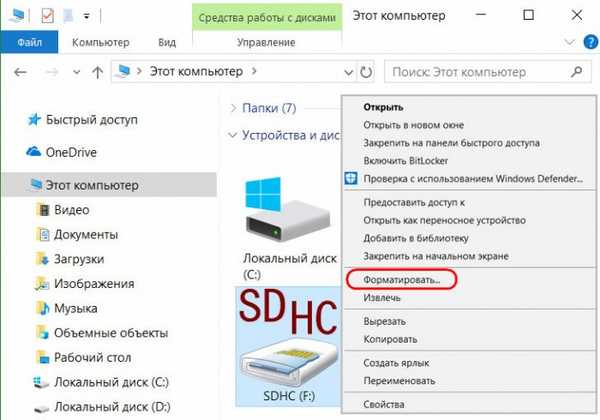
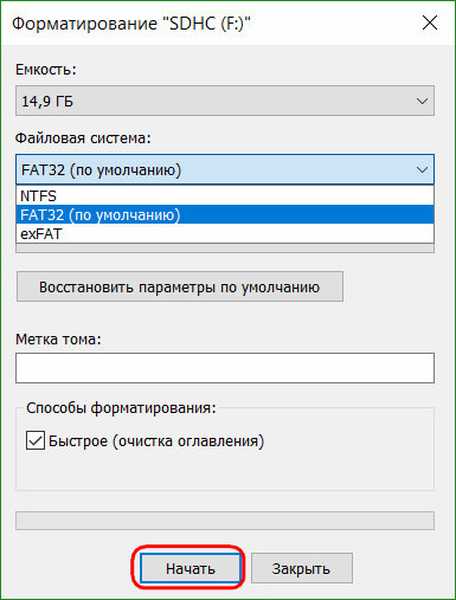

4. Windows Disk Management
Poskusite lahko s formatiranjem v upravljanju diskov. Če želite zagnati to orodje, v iskalno polje sistema vnesite: diskmgmt.mscV okno za upravljanje diska, ki se osredotoča na velikost pogona, ga poiščemo med diski, povezanimi z računalnikom. In v kontekstnem meniju, ki ga kličemo, začnemo oblikovati.
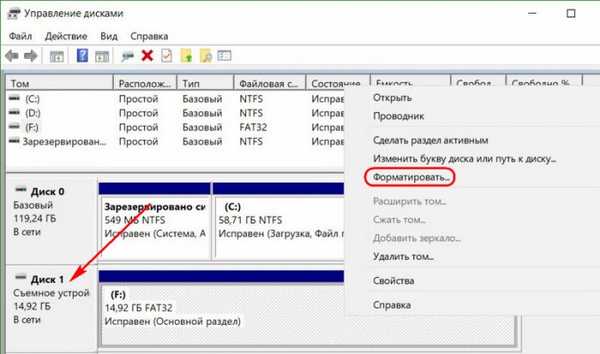
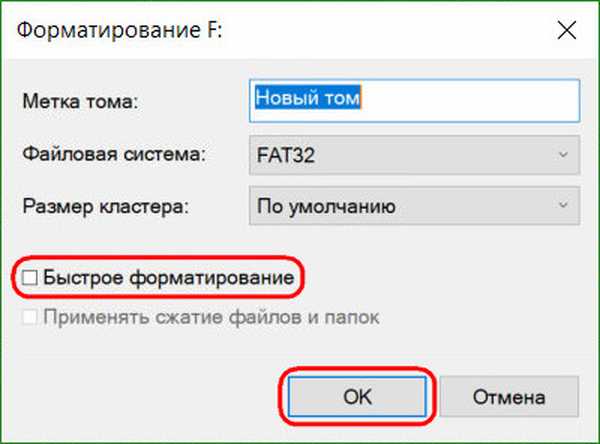
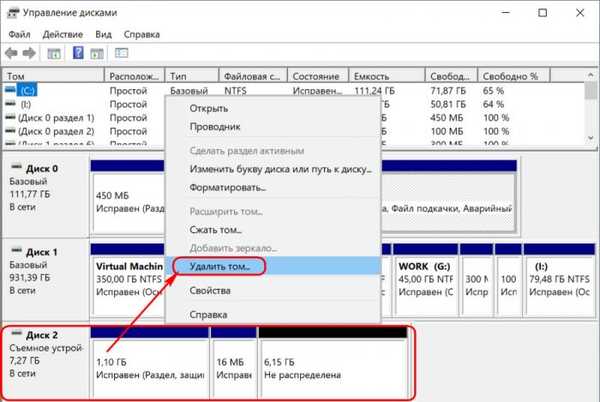
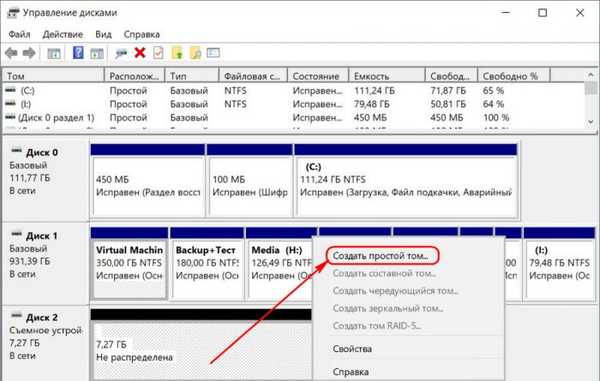
5. Programi za oblikovanje na nizki ravni
Orodja za redno oblikovanje morda ne bodo pomagala v težkih primerih, na primer, ko so prikazani bliskovni diski (v istem raziskovalcu ali upravljanju diska) kot neprepoznane naprave z datotečnim sistemom RAW. Slednje pomeni, da okolje Windows ne razume datotečnega sistema pogona ali datotečni sistem načeloma ne obstaja. Pravzaprav to povzroča težave z bliskovnim pogonom ali kartico SD, ko deluje na drugih napravah, z drugimi operacijskimi sistemi. V takšnih primerih bodo zunanji programi Windows, zasnovani za tako imenovano oblikovanje na nizki ravni, pomagali obnoviti bliskovni pogon USB..
Pravzaprav je oblikovanje na nizki ravni postopek, ki se izvaja bodisi v proizvodnem okolju proizvajalcev bliskovnih naprav, bodisi v resnih ozko profiliranih storitvah. Vse vrste programske opreme za Windows, ki izjavi tovrstno operacijo, dejansko izvajajo običajno polno oblikovanje, vendar z mehanizmi, drugačnimi od tistih, ki jih uporablja operacijski sistem. Takšni programi se dobro spopadajo s težavami s bliskovnim pogonom, če se te težave pojavijo na ravni datotečnega sistema. Razmislite o dveh od teh programov..
Orodje za obliko nizkega diska HDD
http://hddguru.com/software/HDD-LLF-Low-Level-Format-Tool/Orodje za prenosni program HDD Low Level Format Tool lahko formatira različne vrste pomnilniških medijev, zlasti SD kartic in USB bliskovnih pogonov. Po razpakiranju arhiva s programom ga zaženite in se strinjajte z licenčnimi pogoji.
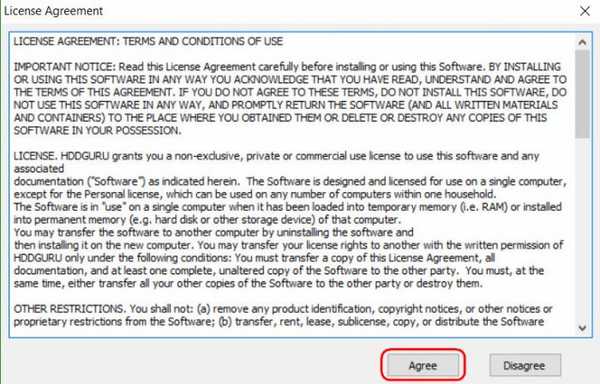
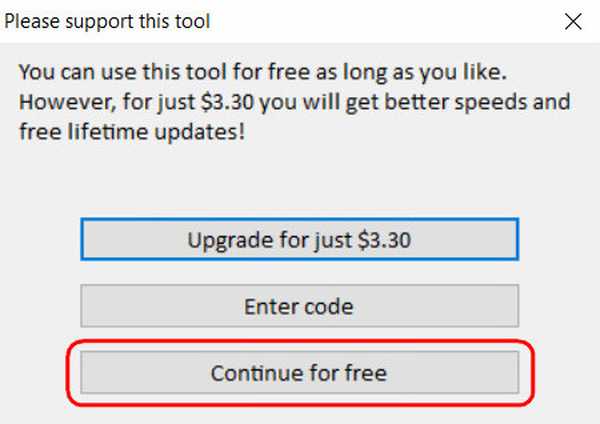
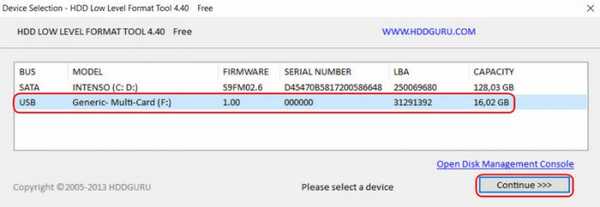
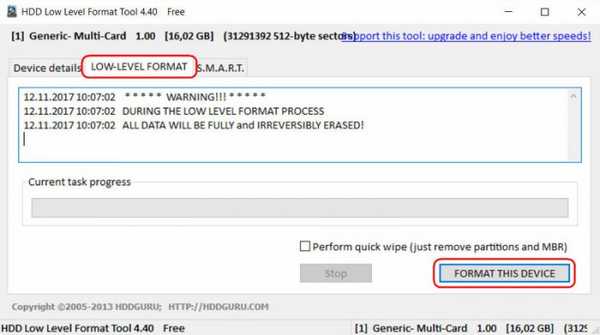
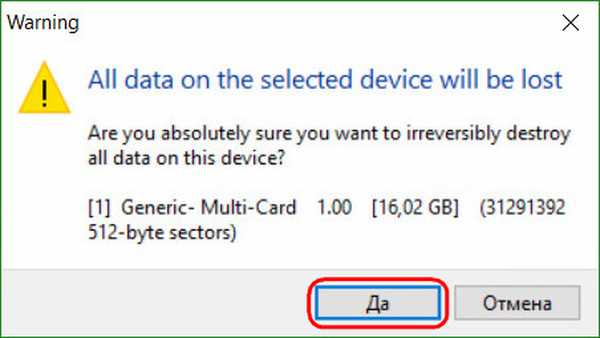
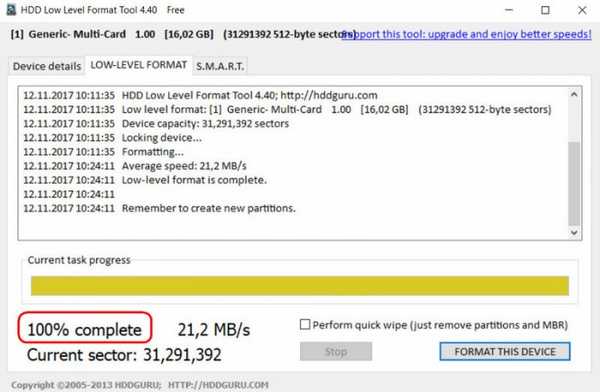
SDFormatter
http://flashboot.ru/files/file/355Popolnoma brezplačen majhen program SDFormatter - še eno orodje za tako imenovano oblikovanje na nizki ravni. Deluje tako s SD karticami kot USB bliskovnimi pogoni. Namestite SDFormatter v sistem, zaženite ga, v stolpcu "Drive" označite problem bliskovni pogon. Kliknite "Oblika".
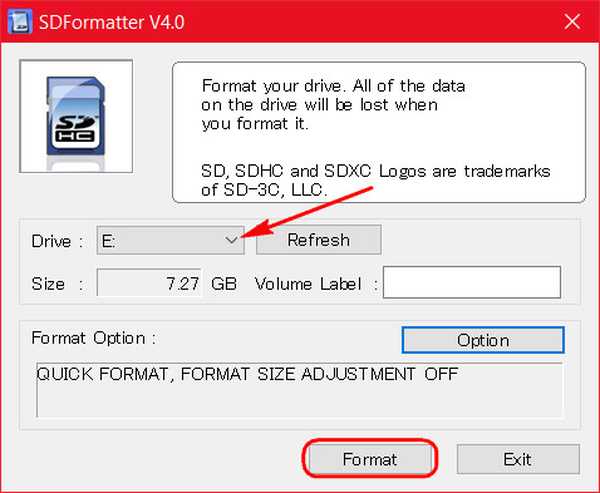
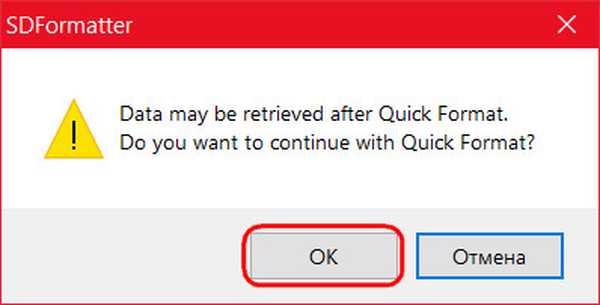
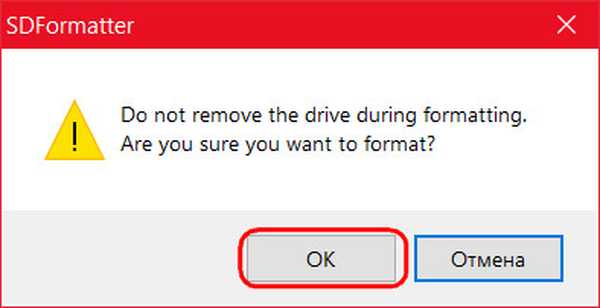
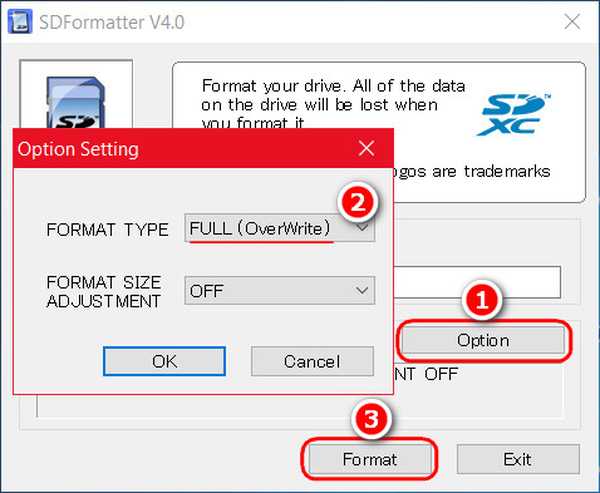
*** Če z uporabo zgornjih metod bliskovnega pogona ni bilo mogoče ponovno spremeniti in je še vedno pod garancijo, se je na tej stopnji treba ustaviti. In ne ukrepajte več, razen da se obrnete na prodajalca z zahtevo po zamenjavi naprave. Na vse spodaj opisane ukrepe se je treba zateči le, kadar pravzaprav ni ničesar izgubiti. Spodnja navodila veljajo za kartice USB, SD in MicroSD kartice. Pri slednjem pa je verjetnost okrevanja izredno majhna.
6. D-Soft Flash Doctor
D-Soft Flash Doctor izvaja tako imenovano oblikovanje na nizki ravni in hkrati zazna tudi poškodovane sektorje (celice). No, in v skladu s tem ve, kako jih blokirati in zamenjati z rezervnimi. Program lahko pomaga, kadar imajo bliskovni pogoni ali kartice SD težave pri branju posameznih datotek, ki so se znašle v slabih panogah. Program je brezplačen, prenosljiv. Uradne strani nisem našel, vendar jo je mogoče prosto prenesti na internet.
V oknu D-Soft Flash Doctor najprej morate preveriti napake.
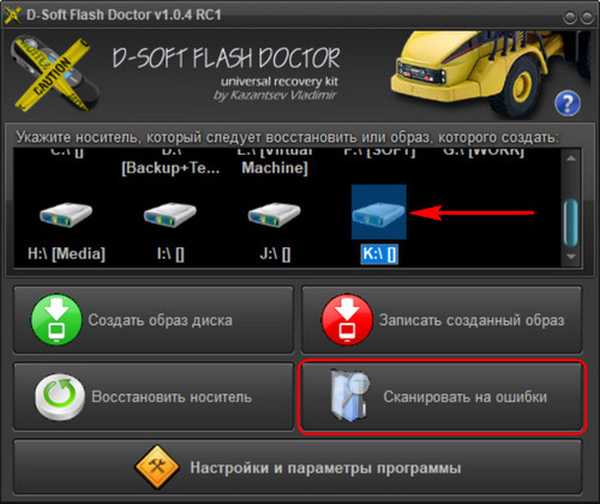

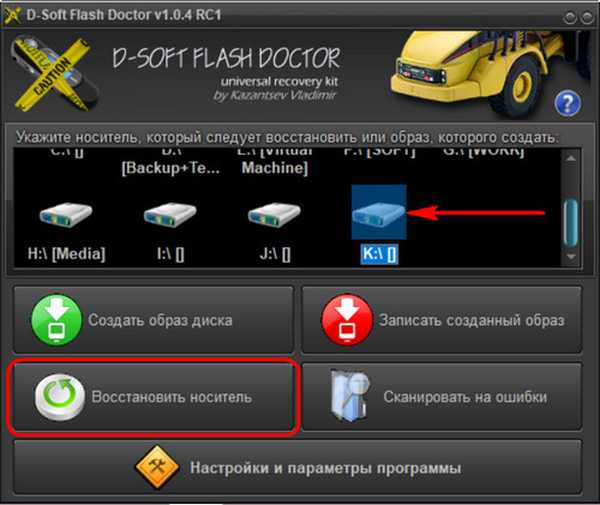

7. Utripa krmilnik pomnilnika
Programi za tako imenovano oblikovanje na nizki ravni ali njihovi analogi, ki v kakršni koli drugi obliki označujejo funkcijo oživljanja vseh vrst SD kartic in / ali USB bliskovnih pogonov, so brez napake v primeru okvare programske opreme krmilnika, ko je potrebno njeno utripanje. Ta težava ima lahko različne simptome, vendar pogosteje, če računalnik pogona ne vidi v celoti ali pa vidi, lahko celo prebere podatke, vendar ga nikakor ne more oblikovati. Zlasti zaradi zaščite pred pisanjem, čeprav pogon strojne opreme ni zaklenjen.
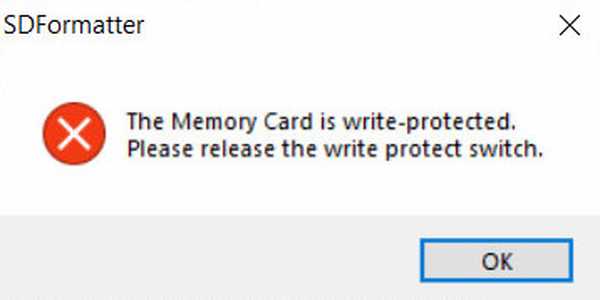
To je prenosni pripomoček, ki prikazuje tovarniške značilnosti bliskovnih pogonov, ki bodo pozneje služile kot prepoznavni znaki za iskanje posebne programske opreme za utripanje pomnilniškega regulatorja določenih bliskovnih pogonov. Prenesite ChipGenius, zaženite, kliknite na želeni medij, poglejte značilnosti.
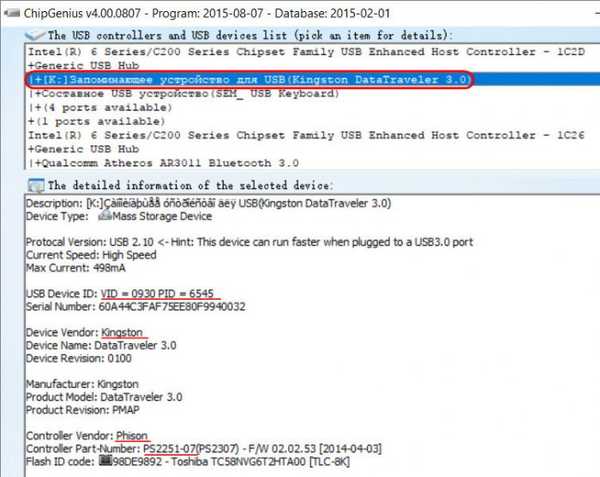
Nato gremo na razdelek spletnega mesta "iFlash" na naslovu: http: //flashboot.ru/iflash/ V polji "VID" in "PID" vnesemo svoje vrednosti, vzete iz okna programa ChipGenius. In kliknite »Išči«. Po tem bomo videli tabelo s seznamom različnih vrst bliskovnih pogonov, v zadnjem stolpcu te tabele pa bodo prikazane povezave za prenos pripomočkov za utripanje regulatorja.

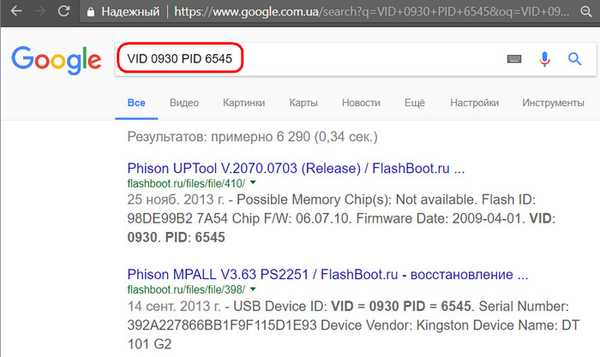
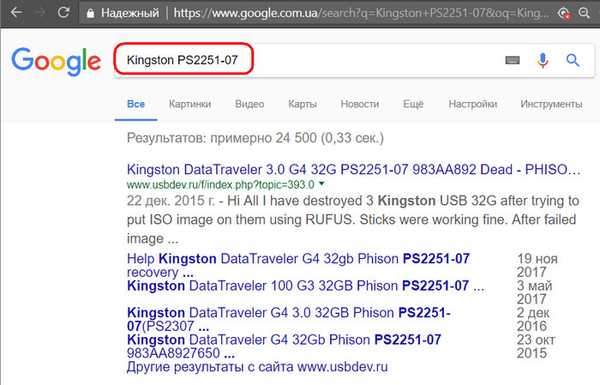
Oznake za članek: Programska oprema za trdi disk Flash Drive in periferne naprave











